Avez-vous une connexion double à Facebook ou Twitter? Votre connexion Internet a-t-elle ralenti au point de devenir inutilisable?
Ne blâmez pas votre fournisseur de services Internet pour l'instant. La raison en est peut-être un programme consommant de la bande passante en arrière-plan.
Dans cet article, vous allez apprendre à surveiller l'utilisation de la bande passante de vos applications et à en arrêter la fin.

Méthode1: Gestionnaire de tâches
Le moyen le plus simple de surveiller l'activité de votre réseau consiste à Gestionnaire de tâches. Cette application affiche tous les programmes en cours d’exécution sur votre PC. Cette fonctionnalité est disponible sous Windows 7, Windows 8 et Windows 10.
Ouvrez le Gestionnaire des tâches en cliquant sur Ctrl+ Maj+ Échap. Vous pouvez également cliquer avec le bouton droit de la souris sur Démarrer, puis sélectionner Gestionnaire des tâches.
Pour la plupart des utilisateurs, le gestionnaire des tâches affichera uniquement les programmes en cours d'exécution. Cliquez sur Plus de détailspour plus d'informations.
In_content_1 all: [300x250] / dfp: [640x360]->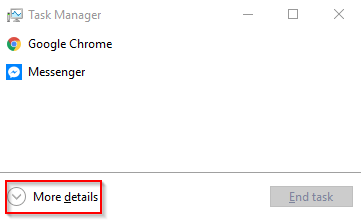
La vue développée ne sera pas seulement affiche une liste des applications en cours d'exécution, mais indique également le nombre de ressources, y compris l'activité du réseau.
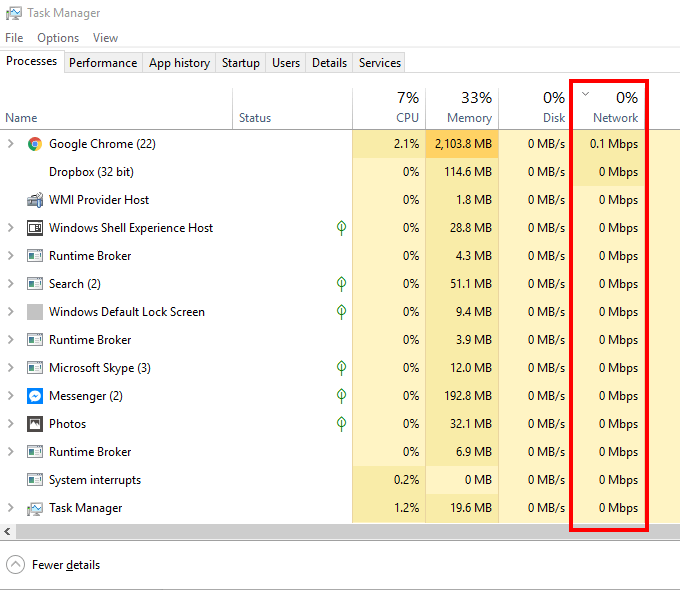
En cliquant sur Réseau, la colonne est rangée dans l'ordre croissant ou décroissant. En classant la liste par ordre décroissant, vous pouvez choisir les programmes dont l'utilisation est la plus répandue sur le réseau.
Vous pouvez forcer les applications à cesser. Cliquez sur le programme avec le bouton droit de la souris et sélectionnez Fin de tâche.
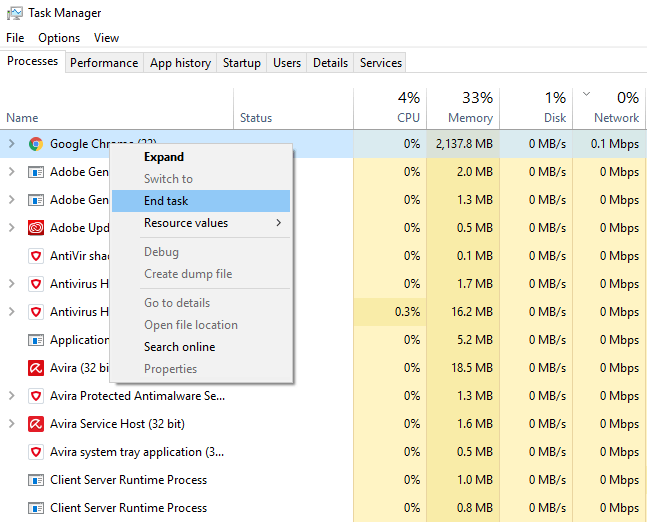
Remarque:Certaines applications en cours d'exécution sont essentielles pour que Windows puisse continuer à fonctionner. La fermeture de ce type de tâches entraînera l’arrêt de votre ordinateur.
Method2: Moniteur de ressources
Vous pouvez utiliser Moniteur de ressourcespour rechercher les connexions connectées à la l'Internet. Resource Monitor est le meilleur outil à utiliser si vous souhaitez approfondir les détails.
Ouvrez Exécuteret tapez RESMON. Les utilisateurs de Windows 8 devront peut-être taper RESMON.EXEà la place.
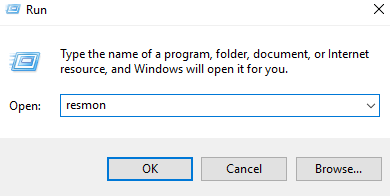
Ceci ouvrira le moniteur de ressources. Cliquez sur l'onglet Réseau. Cela vous montrera toute l’activité réseau de votre ordinateur.
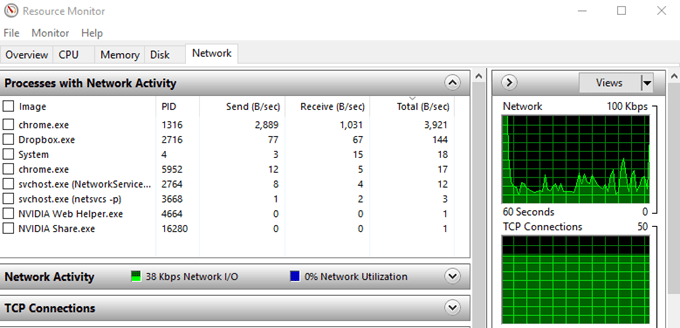
La fenêtre Processus avec activité du réseauest composée de cinq colonnes.
Si vous voyez des programmes non familiers dans la liste, cliquez dessus avec le bouton droit de la souris et sélectionnez Recherche en ligne.
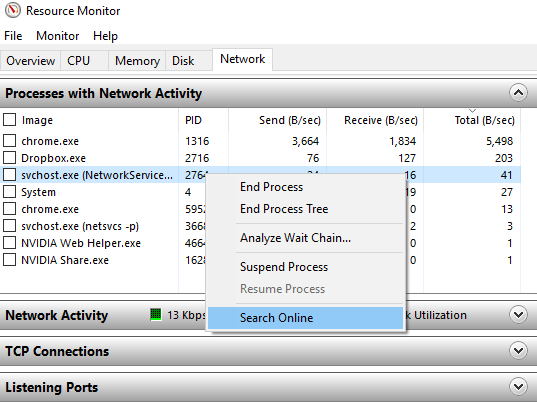
En cliquant sur SearchOnline, Windows sera invité faire une recherche sur le Web de l’application en question.
Si vous trouvez une application utilisant beaucoup trop de bande passante, cliquez dessus avec le bouton droit de la souris et sélectionnez Terminer le processus.
Méthode 3: Outils tiers
Vous pouvez trouver en ligne un certain nombre de programmes tiers permettant de surveiller votre utilisation de la bande passante. Cette fonction est idéale pour les étudiants ou ceux qui souhaitent limiter l'utilisation d'Internet.
Bien que ces applications vous donnent plus de contrôle sur votre allocation de bande passante, elles peuvent être coûteuses. La plupart d'entre eux ne sont pas gratuits, tandis que d'autres fonctionnent sur un modèle freemium.
Néanmoins, si le contrôle de l'utilisation du réseau est important pour vous, cela pourrait valoir la peine de dépenser de l'argent pour une solution.Pour la plupart des gens, les deux premiers les méthodes doivent